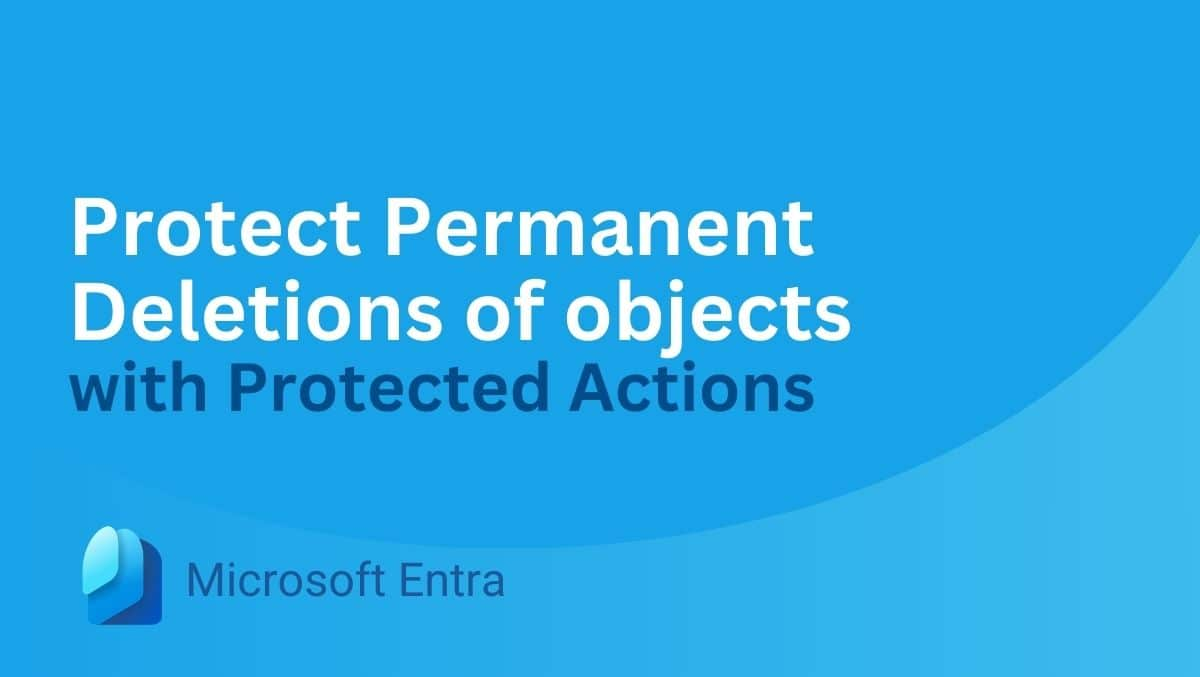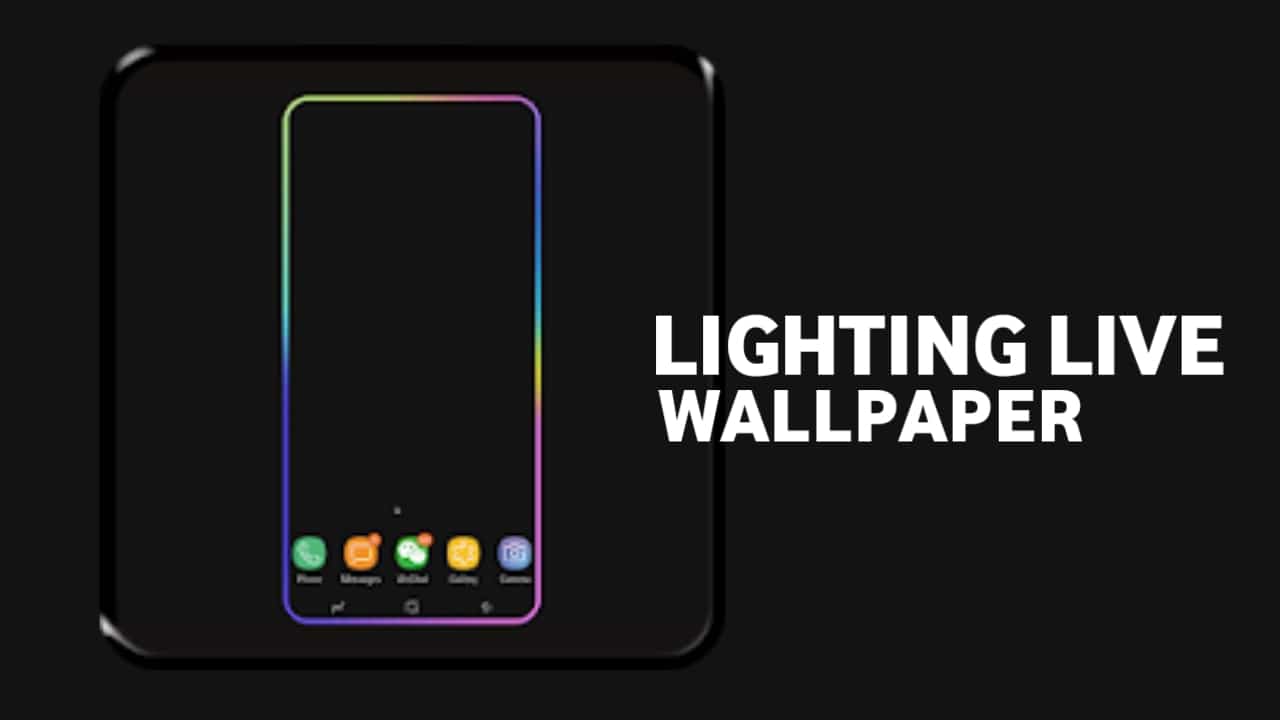Šiandien ir amžiuje visi nori teisingai važiuoti AI juostiniu vagonu (arba neteisėtai, kas mes esame vertinti). Peršokusi į šią tendenciją, „Google“ išleido eksperimentinį AI atnaujinimą, leidžiantį naudoti kai kurias AI funkcijas. Šiame įraše mes pamatysime, kaip galite„Windows“ kompiuteryje naudokite AI funkcijas „Chrome“,ir aptarkite keletą naudingiausių AI funkcijų.
„Windows“ kompiuteryje naudokite AI funkcijas „Chrome“
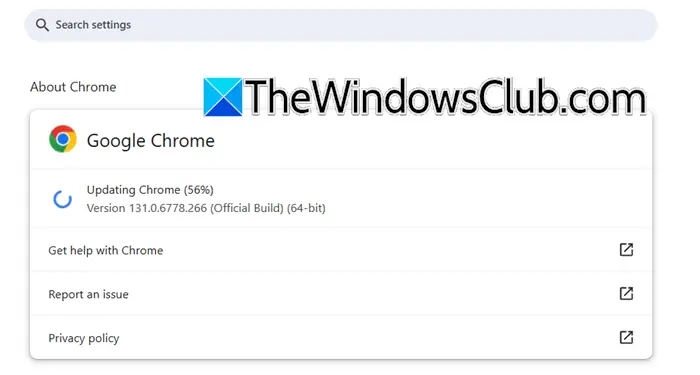
Jei norite naudoti AI funkcijas „Chrome“ „Windows“ kompiuteryje, turite įsitikinti, kad jūsų naršyklė yra 121 ar naujesnė versija. Norėdami tai patikrinti, galite atidarytiChromas,Spustelėkite tris taškus ir eikite įNustatymai> Apie „Chrome“. Eidami ten, pamatysite parinktį atnaujinti, jei yra atnaujinimas.
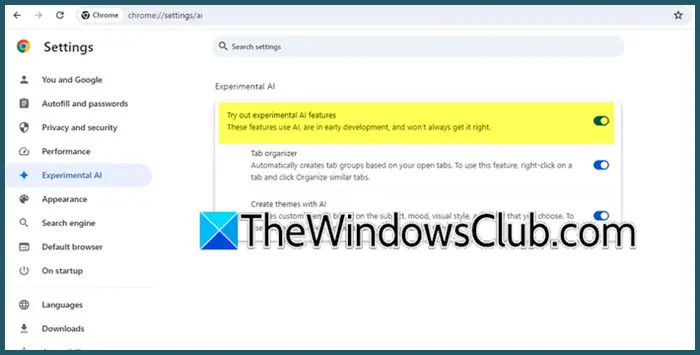
Kai atnaujinsite į naujausią versiją, galėsite atlikti toliau nurodytus veiksmusĮgalinti eksperimentinę AIant savo naršyklės.
- Atidaryti„Google Chrome“Ieškodamas jo iš „Start“ meniu.
- Spustelėkite tris taškus, išdėstytus viršutinėje dešinėje lango skyriuje.
- Eik įEksperimentiškai turiteskirtukas.
- Tada įgalinkiteIšbandykite eksperimentines AI funkcijasPerjunkite ir visus perjunkite po juo.
- Gausite galimybę atnaujinti savo naršyklę, taigi, tiesiog darykite tai.
Kai atidarysite naršyklę, jūsų kompiuteryje bus įjungtos AI funkcijos.
Dabar pakalbėkime apie keletą naujausių „Google Chrome“ AI funkcijų.
„Google“ objektyvas „Google Chrome“ darbalaukyje
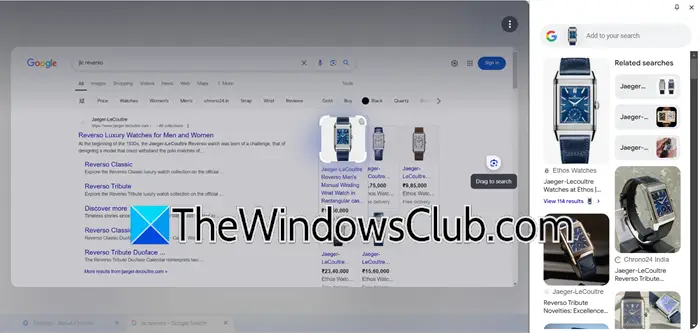
Viena iš šauniausių integracijos, mano manymu, yra „Google“ objektyvo ir „Chrome“ darbalaukio integracija. Dabar galite gana lengvai ieškoti naudodami vaizdą naudodami „Google“ objektyvo pagalbą iš „Windows“ ar „MacOS“ kompiuterių.
Norėdami naudoti šią funkciją, adresų juostoje pasirinkite „Google“ objektyvo piktogramą. Tada spustelėkite arba vilkite viską, ko norite ieškoti. Taip pat galite pasiekti „Google“ objektyvas dešiniuoju pelės mygtuku spustelėdami arba naudodami „Trijų taškų“ meniu. Atlikę pasirinkimą, pamatysite vaizdines rungtynes ir rezultatus šoniniame skydelyje. Arba galite dešiniuoju pelės mygtuku spustelėti ir pasirinktiIeškokite su „Google“ objektyvu.
Galite patobulinti savo paiešką naudodami „Multisearch“, nurodydami išsamią informaciją, tokią kaip „Color“ ar „Brand“, arba galite užduoti tolesnius klausimus, kad galėtumėte toliau išnagrinėti temą. Priklausomai nuo jūsų užklausos, galite gauti atsakymą AI apžvalgoje, kurioje kaupiama svarbiausia informacija iš viso interneto.
Rašykite naudodami „Google“ generacinę AI
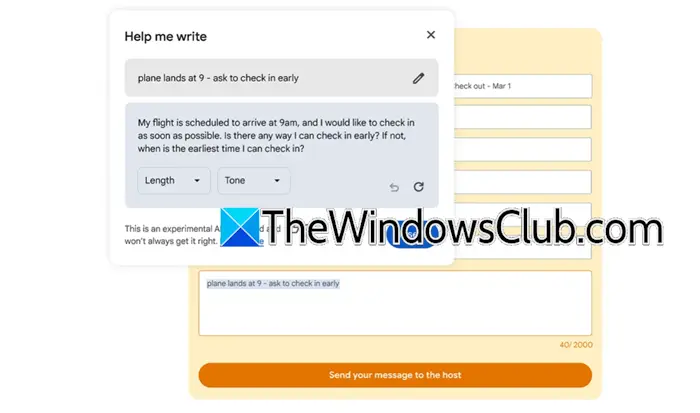
Toliau turime funkciją, kuri padeda rašyti turinį. Naudodamas „Dvynių modelius“, šis įrankis padeda jums pradėti naują kūrinį arba patobulinti tai, ką jau parašėte. Galite naudoti jį norėdami parduoti baldus, parašyti restorano apžvalgą arba paklausti apie viešbučio rezervaciją. Ši funkcija supranta jūsų tinklalapį, kuriame esate, ir siūlo svarbų turinį. Pvz., Jei aš sodininkas rašau „Garden Shears“ apžvalgą, ji ištrauks svarbias detales iš puslapio, kad mano rekomendacija būtų naudingesnė kitiems sodininkams.
Palyginkite „Chrome“ produktus
Apsipirkimas internetu dažnai reiškia šokti tarp kelių skirtukų, kad būtų galima skaityti apžvalgas ir palyginti kainas. Tai gali būti gana vargo. Norėdami tai padėti, „Chrome“ netrukus išleis naują funkciją, pavadintą „Tab Compard“.
Palyginus skirtuką, „Chrome“ naudos AI, kad sukurtų produktų apžvalgą iš kelių skirtukų, visa tai vienoje vietoje. Pvz., Jei ieškote laikrodžio, specifikacijos, judėjimas ir apžvalgos gali būti paskirstytos skirtingose svetainėse. „Chrome“ pasiūlys sugeneruoti palyginimo lentelę šalia jūsų skirtukų, sujungdama svarbią informaciją. Tokiu būdu galite lengvai palyginti viską ir priimti protingą sprendimą, nuolat nekeisdami skirtukų.
Sukurkite pasirinktinę temą sau naudodami AI
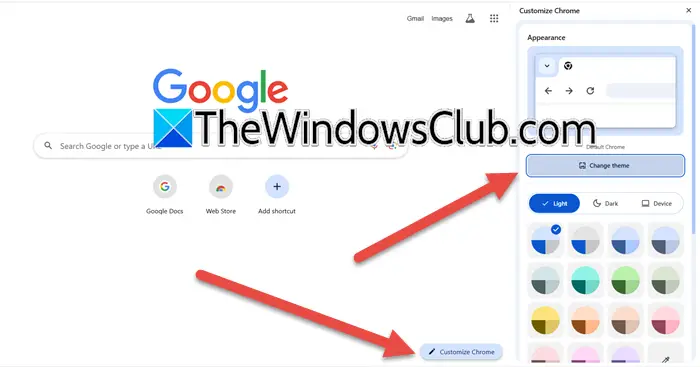
Padedami dirbtinio intelekto, galite. Jūsų bus paprašyta pasirinkti temą, stilių, nuotaiką ir spalvą, atsižvelgiant į jūsų skonį, ir tada pateikite tą informaciją, kad sukurtumėte su AI funkcija, esanti skiltyje„Tinkinti„ Chrome ““, galėsite sukurti pasirinktinę temą. Norėdami tai padaryti, rekomenduojame atlikti toliau nurodytus veiksmus.
- Atidarykite naują „Chrome“ skirtuką.
- Dabar spustelėkiteTinkinkite „Chrome“Burbulas iš apačios dešinės dalies.
- Tada spustelėkiteKeisti temą> Sukurti su AI.
- PasirinkiteTemair išPridėkite pasirenkamą informaciją,PasirinkiteStilius, nuotaika,irSpalva.
- Galiausiai spustelėkite Kurti.
Tai sukurs pasirinktinę AI temą, kurią galite pritaikyti.
Organizuokite panašius skirtukus
Jei esate kažkas panašaus į mane, kuris atidaro daugybę skirtukų, kai ką nors tyrinėjate ar planuojate kelionę, ši funkcija yra labai naudinga. Tiesiog dešiniuoju pelės mygtuku spustelėkite skirtuką ir pasirinkiteOrganizuokite panašius skirtukus.Dabar jums reikia duoti vardą ir bus sukurta nauja grupė.
Tai buvo įdomios naujos „Google“ pristatomos funkcijos, kad „Chrome“ vartotojų patirtis būtų daug geresnė.
Skaitykite:
Kaip įjungti AI „Chrome“?
Jei norite įjungti AI „Chrome“, galite pereiti į„Chrome“ nustatymai> Eksperimentinė AI,Ir tada įjunkite perjungimą. Tai leis jums naudoti naujas AI funkcijas, apie kurias mes kalbėjome šiame įraše.
Skaitykite:Kaip sukurti stulbinantį kaip vadovą naudojant AI?
Ar „Chrome“ dabar turi AI?
Taip, „Google“ tvirtai paverčia „Chrome“ naršykle su daugybe AI funkcijų ir pastaruoju metu jie pristatė keletą naudingų. Vienas geriausių yra „Google“ objektyvo integracija su „Chrome Desktop“ arba leidžia mums sukurti naujas temas naudojant AI. Norėdami sužinoti daugiau, galite patikrinti minėtą vadovą.
Taip pat skaitykite:.

![500 Vidinė serverio klaida įkeliant „DeepSeek“ [pataisykite]](https://elsefix.com/tech/tejana/wp-content/uploads/2025/02/500-Internal-Server-error-DeepSeek.png)
![Nepavyko paleisti „Steam“ klientų tarnybos paslaugos [Pataisyti]](https://elsefix.com/tech/tejana/wp-content/uploads/2024/12/steam-client-service-failed.jpg)

![REAGENTC.EXE Operacija nepavyko, įvyko klaida [Pataisyti]](https://elsefix.com/tech/tejana/wp-content/uploads/2024/11/REAGENTC.EXE-Operation-failed.png)
![Profesionalūs pasirinkimai! Geriausias „Pokemon Go Raid Finder“ [naujausias vadovas]](https://elsefix.com/statics/image/placeholder.png)